Hogyan kell beállítani egy jelszót android
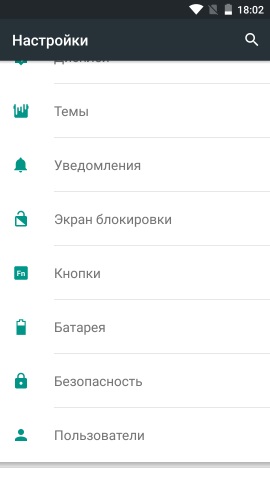
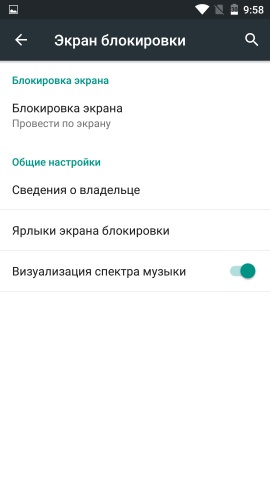
Menj a "Lock Screen".
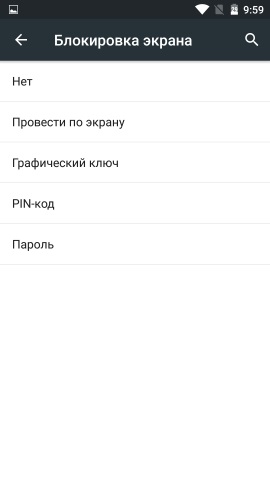
Az ebben a listában, van több lehetőség a védelemre. Az első két pontot, „nem” és a „Carry a képernyőn” nem nyújt védelmet nyújt a készüléknek, mivel nem követeli meg, hogy adjon meg egy egyedi kulcs. Options „Minta», «PIN-kód” és a »Password« megbízható védelmet nyújtanak a tárolt adatok az Android-eszközön.
minta
Ha a grafikus gombot, hogy a felhasználó, hogy dolgozzon ki egy egyedi geometrikus minta. További kireteszelő csak akkor lehetséges, pontos ismétlése létrehozott mintázatot. Telepítése előtt a grafikus gombot a kívánt mező méretét kell választani: 3x3, 4x4, 5x5 vagy 6x6 pont.
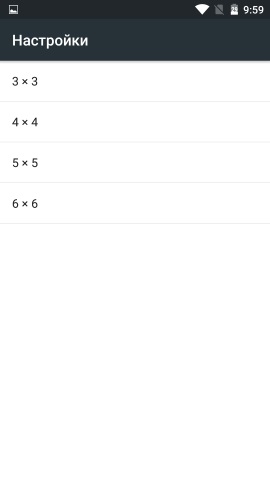
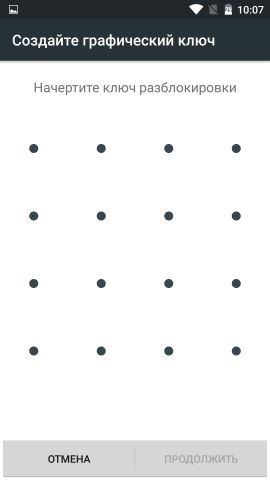
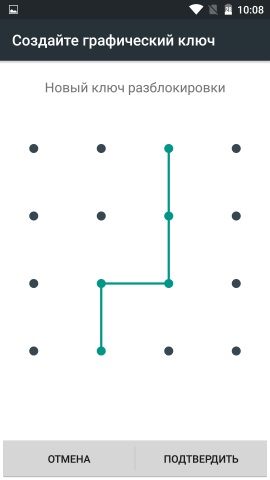
1. ujját a pontokat, ami egy szaggatott vonal.
2. Kattintson a „Tovább”, és ismételje meg az újonnan létrehozott mintát újra.
3. Kattintson a „Küldés” gombra.
Miután az új kulcs sikeresen létrejött, a rendszer arra kéri, hogy válassza ki a megjelenítési lehetőségek az értesítéseket a készülék le van zárva. Ez teszi lehetővé, hogy megakadályozzák a bejelentésének visszavonását a zárolt képernyőn üzenetek, e-mailek és értesítések, azaz elrejtse a személyes adatait.
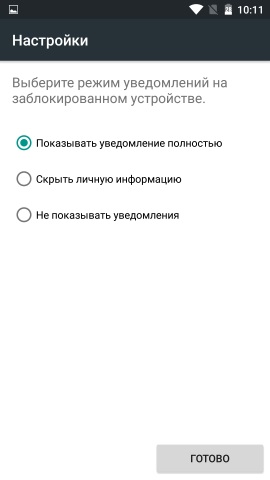
A telepítés után a grafikai beállítások menü gomb hozzá egy új lista:
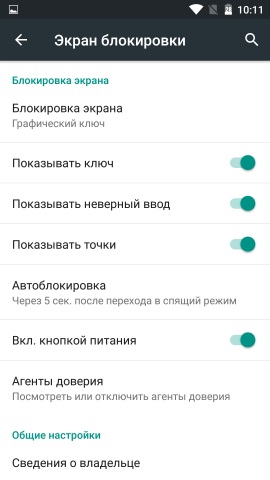
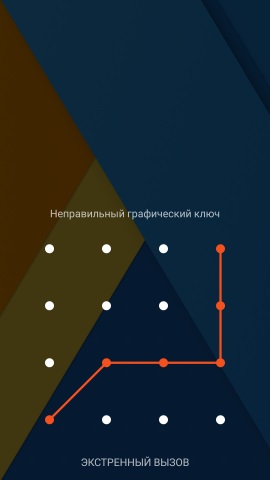
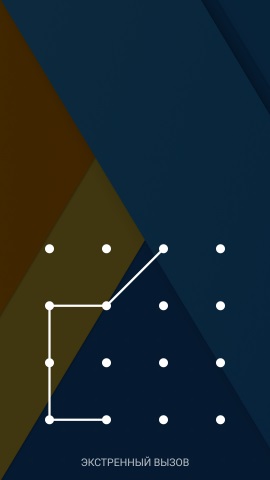
- „Display gombot” - soros kijelző, amely felhívja a felhasználó a kiadás időpontjában;
- „Show érvénytelen bemeneti” - ha rosszul írta be a kulcsot grafikus riasztási rendszer hiba;
- „Show pontok” - vagy elrejtése az ellenőrző pontokat a jelszót.
Egy biztonsági szempontból, a második változat előnyösebb, mert egy kívülálló nem tudja meghatározni, milyen számú referenciapontok használt grafikus jelszót.
Attól függően, hogy a felhasználó beállításait, az Android operációs rendszer egy jelszót beállítást, formájában egy digitális PIN kódot. A fő követelmény - PIN-kód kell állnia, amely nem kevesebb, mint 4 számjegy.
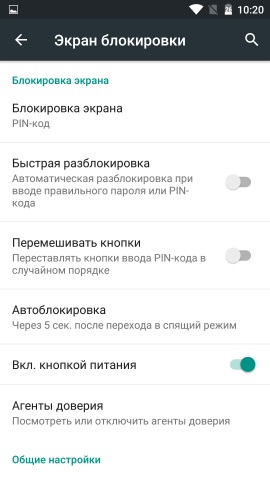
Állítsa be a PIN-kód szükséges:
1. Válassza ki az elemet «PIN-kód” a menüben beállításokat.
2. Adja meg a kívánt numerikus pályára.
3. Ismételje meg a jelszót, majd nyomja meg a „Kész” gombra.
Egyidejű menü PIN-kód beállítások némileg eltér a fentebb tárgyalt a grafikus jelszó:
- „Gyors Unlock” - azonnali blokkoló berendezést, anélkül, hogy erősítse meg (tapa által kullancs megadása után a PIN-kód);
- „Mix” gombot - az integráció ezen a funkció lehetővé teszi, hogy véletlenszerűen változik minden alkalommal, amikor kinyit a helyét a kulcsokat a numerikus billentyűzet. Így a helyzet a kém a kezed gépelés közben, és megjósolni a variációs input PIN kód lehetetlen lesz.
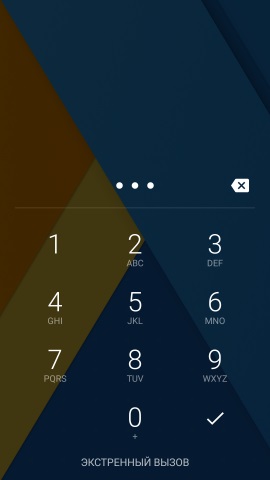
Egy másik lehetőség a személyes adatok védelméhez való, hogy a jelszó beállításához. Ebben az eljárásban a védelem a felhasználó tetszőleges alfanumerikus kombinációja kulcsszavak. Tény, hogy az ezzel a jelszóval bonyolult és biztonságosabb megoldás PIN-kódot.
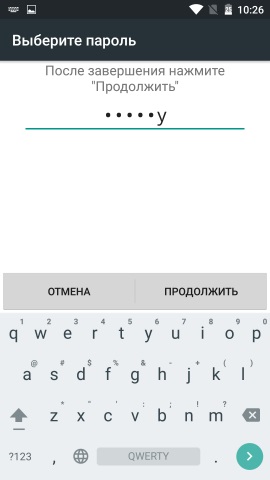
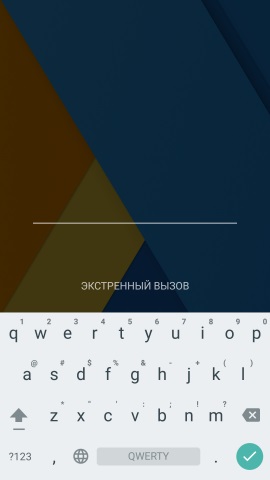
Ha egy alfanumerikus jelszót Legyen különösen óvatos a telepítés során: a jelszó kis- és nagybetűket (reagáló kis-és nagybetűket).
Az olvasók azt tanácsolják, hogy 4PDA
Funkcionalitás több eszközön különböző zár módszerek különböző lehet (például, lehet, hogy nincs lehetőség a keverési gombokkal vagy szelekciós mező bevitelére méretű grafika jelszó). Ennek ellenére, a csekély különbség, mind a jelszó beállítási módszerek használhatók a legtöbb Android-készülékek.
Kapcsolódó tartalom:



